【下载源码】
X11VNC源码下载地址:
http://x11vnc.sourceforge.net/dev/x11vnc-0.9.14-dev.tar.gz
【编译】
1、下载好后,解压进入该目录
root@ubuntu:/home/lu/Downloads/x11vnc-0.9.14-dev# ls
x11vnc-0.9.14
复制代码root@ubuntu:/home/lu/Downloads/x11vnc-0.9.14-dev/x11vnc-0.9.14# source /opt/poky/3.1.20/environment-setup-aarch64-poky-linux
复制代码--host参数指定交叉编译
--prefix指定最终的安装目录
root@ubuntu:/home/lu/Downloads/x11vnc-0.9.14-dev/x11vnc-0.9.14# ./configure --host=arm-poky-linux --prefix=/home/yc/vnc --without-x
复制代码root@ubuntu:/home/lu/Downloads/x11vnc-0.9.14-dev/x11vnc-0.9.14# make && make install
复制代码root@ubuntu:/home/lu/Downloads/x11vnc-0.9.14-dev/x11vnc-0.9.14# ls /home/yc/vnc
bin include man share
复制代码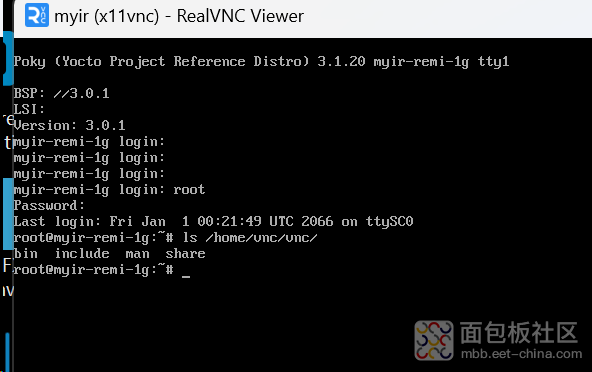
7、执行/vnc/bin下面的x11vnc
root@myir-remi-1g:/home/vnc/vnc/bin# ./x11vnc -rawfb /dev/fb0
复制代码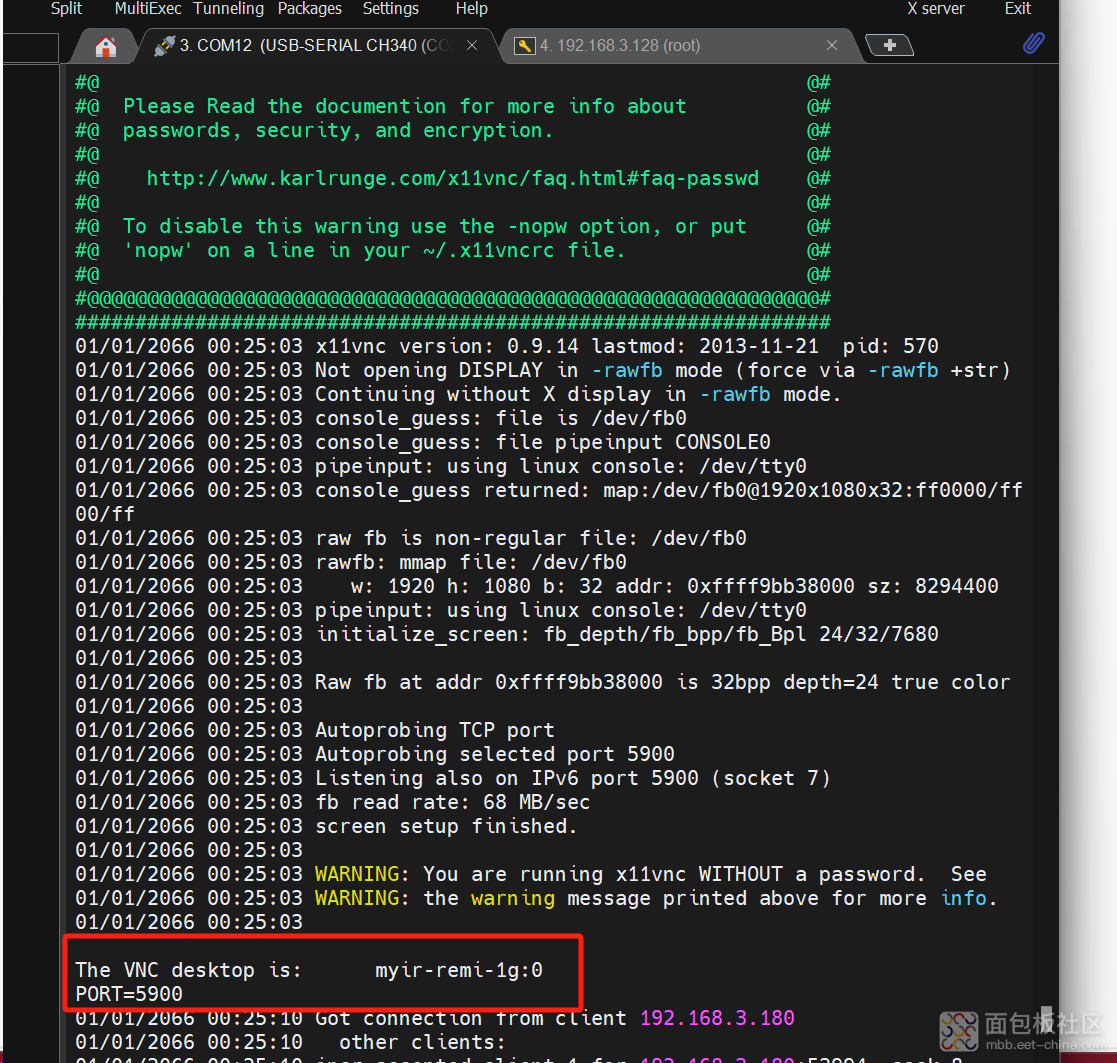
8、然后使用vnc客户端连接指定的ip就可以实现远程桌面了。
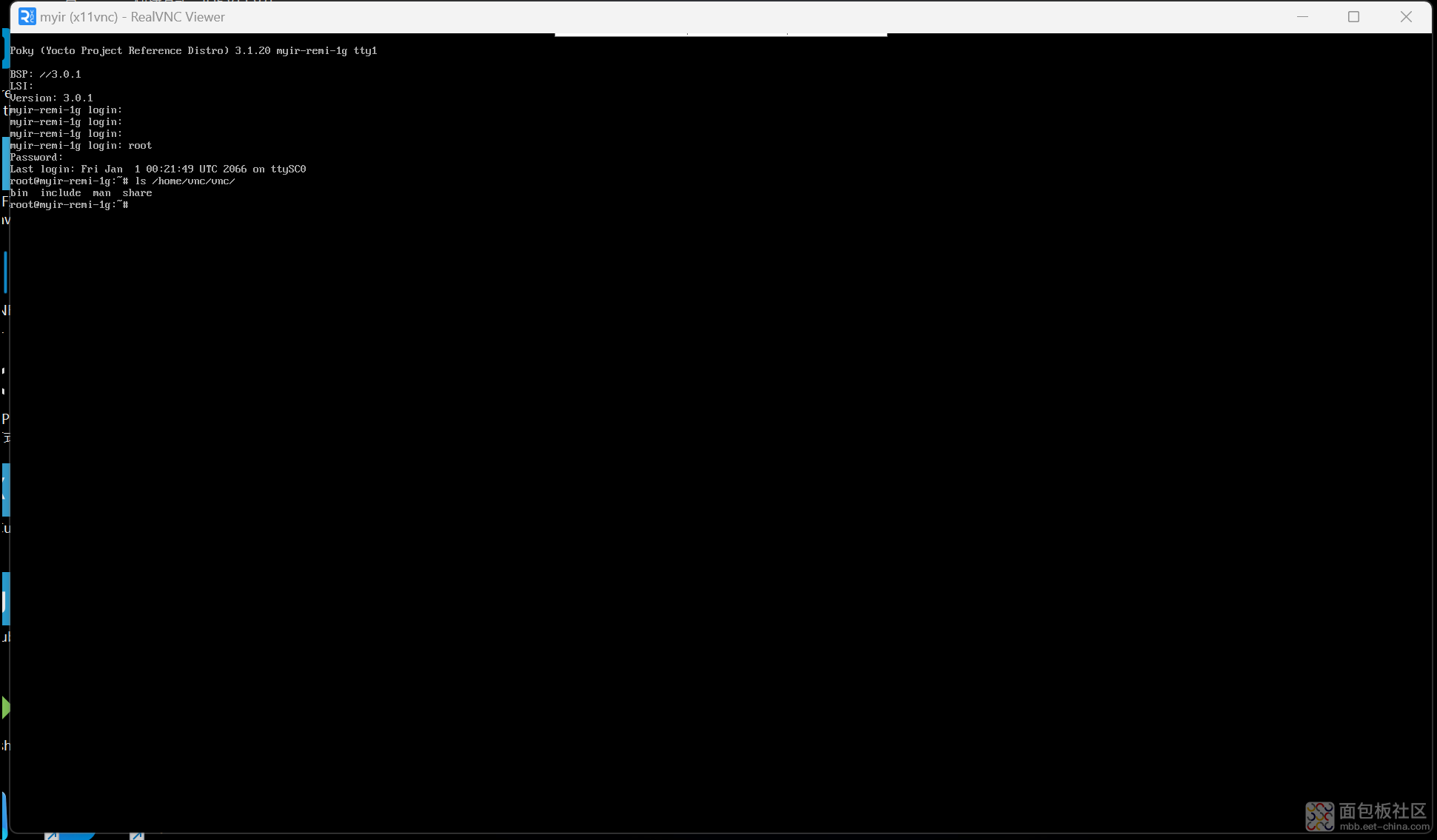





 /1
/1 

